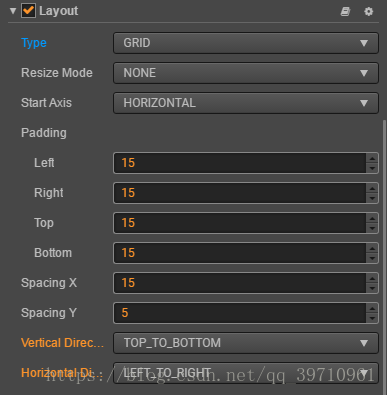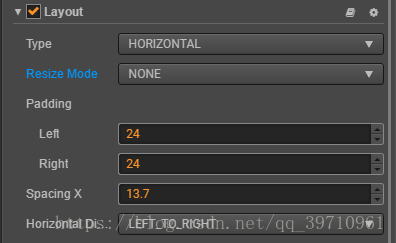01_graphics/01_sprite
AnchorPoint(锚点)
AR.js:
cc.Class({
extends: cc.Component,
properties: {
posAR: cc.Label, //两个文本标签,用于描述位置信息
pos: cc.Label,
goldAR: cc.Node,//两个节点,用于赋值对象。
gold: cc.Node
},
onLoad: function () {
//声明goldAR的父节点对象
var sheep = this.goldAR.parent;
var posAR = sheep.convertToWorldSpaceAR(cc.v2(this.goldAR.x, this.goldAR.y));
//parseInt将字符串装换成整数(直接舍去小数位),带有“0x”前缀的字符串被认为是十六进制。其余所有字符串都被认为是十进制。
this.posAR.string = '(' + parseInt(posAR.x) + ', ' + parseInt(posAR.y) + ')';
sheep = this.goldAR.parent;
var pos = sheep.convertToWorldSpace(cc.v2(this.gold.x, this.gold.y));
this.pos.string = '(' + parseInt(pos.x) + ', ' + parseInt(pos.y) + ')';
},
});AtlasSprite(图集)
精灵组件下的Atlas为精灵图集资源,Sprite Frame为图片资源。
一旦图集确定,那么呈现图片只能是图集中的一员。
FilledSprite(可填充精灵)
设置一定的填充起始位置和方法,能够以一定比率裁剪显示图片。
Fill Typet表示填充方向,一共有三种类型(水平,垂直,和扇形)。
Fill Centert表示填充中心。(左下角为(0,0)右上角为(1,1))。
Fill Start表示填充起始位置。(范围为0~1)
FillRange表示填充总量。(范围为0~1)
FilledSpriteControl
cc.Class({
extends: cc.Component,
properties: {
speed: 0.1,
horizontal: {
default: null,
type: cc.Sprite
},
vertical: {
default: null,
type: cc.Sprite
},
radial_round: {
default: null,
type: cc.Sprite
},
radial_semicircle: {
default: null,
type: cc.Sprite
}
},
update: function (dt) {
// 更新填充开始
this._updataFillStart(this.horizontal, dt);
this._updataFillStart(this.vertical, dt);
// 更新填充范围
this._updateFillRange(this.radial_round, 1, dt);
this._updateFillRange(this.radial_semicircle, 0.5, dt);
},
_updataFillStart: function (sprite, dt) {
var fillStart = sprite.fillStart;
fillStart = fillStart > 0 ? fillStart -= (dt * this.speed) : 1;
sprite.fillStart = fillStart;
},
_updateFillRange: function (sprite, range, dt) {
var fillRange = sprite.fillRange;
fillRange = fillRange < range ? fillRange += (dt * this.speed) : 0;
sprite.fillRange = fillRange;
}
});SimpleSprite(基础精灵)
修改尺寸会整体拉伸图像,适用于序列帧动画和普通动画。
SlicedSprite(九宫格精灵)
修改尺寸时四个角的区域不会拉伸,适用于UI按钮和面板背景。
TiledSprite(平铺精灵)
修改尺寸时会不断平铺原始大小的图片。
TrimmedSprite(自动裁剪)
指定Sprite所在节点的尺寸,CUSTOM表示自定义尺寸,TRIMMED表示取原始图片裁剪透明像素后的尺寸,RAW表示取原始图片为剪裁的尺寸。
01_graphics/02_particle
AutoRemoveParticle(自动删除粒子)
粒子播放完毕自动销毁所在节点。
TogleParticle(粒子的播放)
粒子系统的播放和停止。
myParticle.resetSystem();
myParticle.stopSystem();
01_graphics/03_texture_format
webp-test(网页纹理)
网页纹理(.webp后缀)区别于其他精灵纹理(.png或者.plist)。
02_ui/01_widget
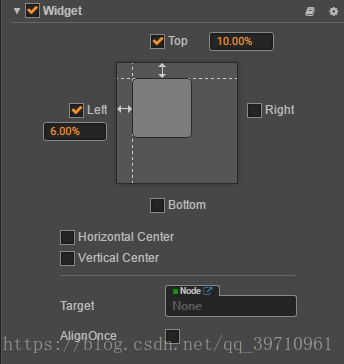
AdvancedWidget(高级组件)
Widget组件:使组件基于父节点某边间隔特定像素值或者百分值。
AlignOnceWidget(对齐模式)
AlignOnce:只生效一次,当组件进行修改时,对其方式依旧是依照没有修改之前的位置。
AnimatedWidget(动画组件)
需要同时具备Animator和Widget组件,且AlignOnce为false状态。
AntoResize(自动调节大小)
在九宫格(SLICED)渲染模式下,选择CUSTOM类型尺寸。会对组件进行一些修改。(button的默认模式就是这种类型。)
WidgetAlign(小部件对齐)
使用Widget对齐即。对齐和对象中心点有关和Anchor无关。以右上角为中心点进行对齐。
02_ui/02_label
AlignFontLabel(调整文本字体)
Label(文本组件),提供了水平(Horizontal Align)和垂直(Vertical Align)对齐方式(有三种格式,左,右,中),可以修改文字大小(Font Size)和间隔距离(Line Height)。文字排版方式(Overflow)也有三种(节点约束框之外的文字会被截断。自动依据节点约束框缩小文字。根据文本内容自动更新节点的height属性。) 自动换行(Enable Wrap)和字体设置。
BitmapFontLabel(文字排版方式)
文字排版方式(Overflow)的三种方法配合上自动换行有多种展现形式。
LabelAtlas(文本字体)
在resources/font文件夹下导入的字体资源的使用会限制文本框内的文字显示,例如这里的数字标签只会识别数字其他类型自动删除。
SystemFontLabel(系统文本字体)
系统默认字体可以识别所有文本。LabelOutline(文本标识线)用于对字体进行边框修饰。只可以修改默认字体。
02_ui/03_button
ButtoninScroll(按钮滚动)
将按钮放置在ScrollView(提供滑动功能)/View(遮罩功能)/Content/下即可实现滑动列表功能。
Buttoninteractable(按钮交互)
按钮下的interactable勾选时表示按钮可以触发,反之则不可以触发。
SimpleButton(简单按钮)
Transition类型,表示了当按钮被按时的变化现象。
NONE没有变化
COLOR颜色变化
SPRITE图片变化
SCALE尺寸变化
02_ui/04_progressbar
progressbar(进度条)
progressbar进度条下的Progress表示可修改的范围(0~1)。Reverse表示反向修改整体形状。
02_ui/05_ListView
ListView (列表视图)
cc.Class({
extends: cc.Component,
properties: {
itemTemplate: { // 项目模板以实例化其他项目
default: null,
type: cc.Node
},
scrollView: {
default: null,
type: cc.ScrollView
},
spawnCount: 0, //我们实际产生了多少项
totalCount: 0, //我们需要多少项
spacing: 0, //每一项之间的空间
bufferZone: 0, //当项目不在缓冲区域时,我们将其重新定位
lblScrollEvent: cc.Label,//判断信息文本
btnAddItem: cc.Button, //添加,移动,跳转按钮。
btnRemoveItem: cc.Button,
btnJumpToPosition: cc.Button,
lblJumpPosition: cc.Label,
lblTotalItems: cc.Label, //生成个数。
},
// use this for initialization
onLoad: function () {
this.content = this.scrollView.content;
this.items = []; // 存储衍生产品的数组
this.initialize();// 初始创建
this.updateTimer = 0;
this.updateInterval = 0.2;
this.lastContentPosY = 0; // 使用这个变量来检测我们是否向上或向下滚动
},
initialize: function () {
this.content.height = this.totalCount * (this.itemTemplate.height + this.spacing) + this.spacing; // 得到总含量高(个数*(Size.H+设置的间宽))
for (let i = 0; i < this.spawnCount; ++i) { // 衍生产品,我们只需要做一次,节点。
let item = cc.instantiate(this.itemTemplate);
this.content.addChild(item); //添加至规定节点下。
item.setPosition(0, -item.height * (0.5 + i) - this.spacing * (i + 1)); //以content的节点位置(锚点位置)为中心点,左下角为0,0
item.getComponent('Item').updateItem(i, i);
this.items.push(item);//添加至数组里。
}
},
getPositionInView: function (item) { // 在scrollview的节点空间中获取项目位置
let worldPos = item.parent.convertToWorldSpaceAR(item.position);
let viewPos = this.scrollView.node.convertToNodeSpaceAR(worldPos);
return viewPos;
},
// 循环对子物体进行调整。
update: function(dt) {
this.updateTimer += dt;
if (this.updateTimer < this.updateInterval) return; // 我们不需要计算每一帧的数学
this.updateTimer = 0;
let items = this.items;
let buffer = this.bufferZone;
let isDown = this.scrollView.content.y < this.lastContentPosY; // 滚动方向
let offset = (this.itemTemplate.height + this.spacing) * items.length;
for (let i = 0; i < items.length; ++i) {
let viewPos = this.getPositionInView(items[i]);
if (isDown) {
// 如果离开缓冲区,而不是到达内容的顶部
if (viewPos.y < -buffer && items[i].y + offset < 0) {
items[i].setPositionY(items[i].y + offset );
let item = items[i].getComponent('Item');
let itemId = item.itemID - items.length; //更新 项id
item.updateItem(i, itemId);
}
} else {
// 如果离开缓冲区,而不是到达内容的底部
if (viewPos.y > buffer && items[i].y - offset > -this.content.height) {
items[i].setPositionY(items[i].y - offset );
let item = items[i].getComponent('Item');
let itemId = item.itemID + items.length;
item.updateItem(i, itemId);
}
}
}
// 更新 lastContentPosY
this.lastContentPosY = this.scrollView.content.y;
this.lblTotalItems.textKey = "Total Items: " + this.totalCount;
},
scrollEvent: function(sender, event) {
switch(event) {
case 0:
this.lblScrollEvent.string = "Scroll to Top";
break;
case 1:
this.lblScrollEvent.string = "Scroll to Bottom";
break;
case 2:
this.lblScrollEvent.string = "Scroll to Left";
break;
case 3:
this.lblScrollEvent.string = "Scroll to Right";
break;
case 4:
this.lblScrollEvent.string = "Scrolling";
break;
case 5:
this.lblScrollEvent.string = "Bounce Top";
break;
case 6:
this.lblScrollEvent.string = "Bounce bottom";
break;
case 7:
this.lblScrollEvent.string = "Bounce left";
break;
case 8:
this.lblScrollEvent.string = "Bounce right";
break;
case 9:
this.lblScrollEvent.string = "Auto scroll ended";
break;
}
},
//添加方法。
addItem: function() {
this.content.height = (this.totalCount + 1) * (this.itemTemplate.height + this.spacing) + this.spacing; // 得到总含量高
this.totalCount = this.totalCount + 1;
},
//删除方法。
removeItem: function() {
if (this.totalCount - 1 < 30) {
cc.error("can't remove item less than 30!");
return;
}
this.content.height = (this.totalCount - 1) * (this.itemTemplate.height + this.spacing) + this.spacing; // 得到总含量高
this.totalCount = this.totalCount - 1;
},
//跳转至0,500这个位置。
scrollToFixedPosition: function () {
this.scrollView.scrollToOffset(cc.p(0, 126+60), 2);
}
});ScrollView(滚动视图)
Horizontal 水平滚动
Vertical 垂直滚动
inertia 惯性滚动
Brake 弹性
Elastic 允许滚过界
Bounce 回弹持续的时间(过界后恢复到正常的时间)
02_ui/06_layout
layout_None_Basic( 常规布局)
layout对子节点进行规律的布局。
layout_None_Grid(网格布局)
网格排布需要设计多个限制值。排列方式也是多种多样。
layout_None_Horizontal_Vertical(水平和垂直布局)
动态添加布局组件:
var info = cc.Class({
name: 'info',
properties: {
target: cc.Node,
num: 0
}
});
//5 3 10 12
cc.Class({
extends: cc.Component,
properties: {
itemTemp: {
default: null,
type: cc.Prefab
},
targetAry: {
default: [],
type: [info]
}
},
onLoad: function () {
this._curTime = 0;
this._curIndex = 0;
},
_createItem: function (parentNode, idx) {
var item = cc.instantiate(this.itemTemp);
var label = item.getComponentInChildren(cc.Label);
label.string = idx;
item.parent = parentNode;
},
update: function (dt) {
this._curTime += dt;
if (this._curTime >= 1) {
this._curTime = 0;
for (var i = 0; i < this.targetAry.length; ++i) {
var num = this.targetAry[i].num;
var target = this.targetAry[i].target;
if (target && this._curIndex < num) {
this._createItem(target, this._curIndex);
}
}
this._curIndex++;
}
}
});layout_ScrollViewGrid(布局和列表组合)
在列表的content节点上添加Layout组件,就可实现在列表中添加规律可滑动布局的组件。
02_ui/07_change_canvas_anchor
BottomLeftAnchor(锚点)
位置信息是由锚点中心控制的。一个对象不同的锚点,同样的位置信息,呈现的现象不一样。
02_ui/08_editBox
EditBoxTabindex(编辑框标签索引)
editBox(输入框),用于用户输入信息时使用。
EditBox(输入框)
输入框组件可以修改背景。修改移动设备上回车按键的样式。
input Flag 指定输入标识(可以指定输入方式为密码或者单词首字母大写);
input Mode 指定输入模式(ANY表示多行输入,其它都是单行输入,移动平台上还可以指定键盘样式)。
Max Length 输入框最大允许输入的字符个数;
02_ui/09_videoplayer
fullscreenVideo()